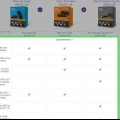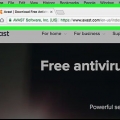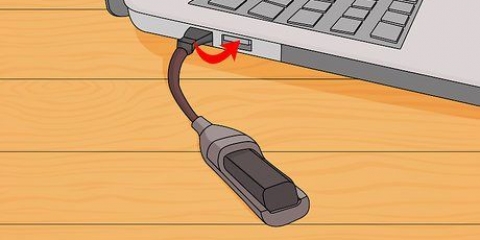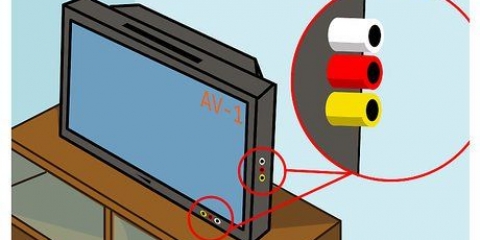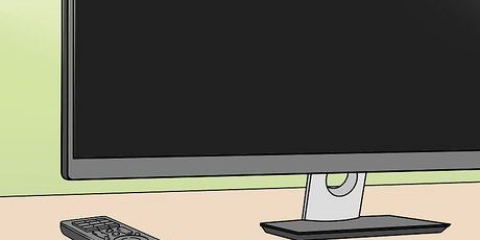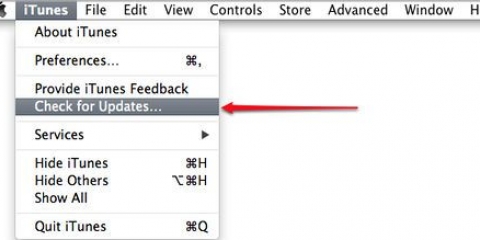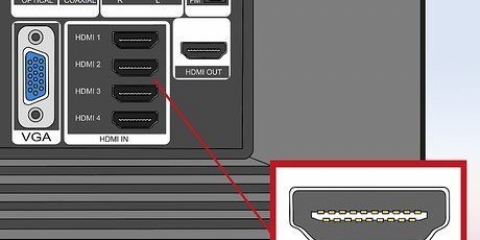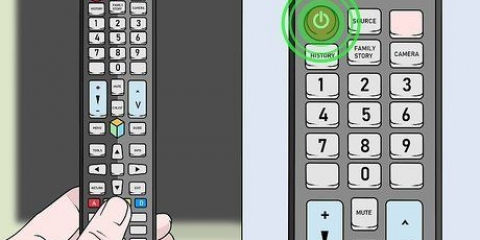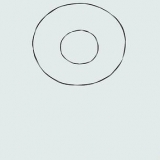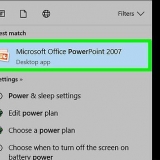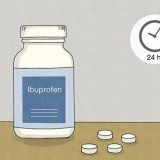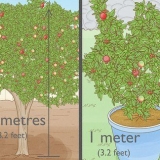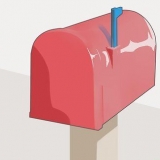Diese sollten im Lieferumfang des Roku-Players enthalten sein, aber alle Standard-AAA-Batterien funktionieren. Öffnen Sie das Batteriefach, indem Sie auf die Lasche oben auf der Abdeckung drücken.

Beachten Sie, dass der Roku-Player keinen Ein/Aus-Schalter hat. Stellen Sie sicher, dass der Fernseher ausgeschaltet ist, bevor Sie den Roku-Player anschließen.
Roku - Beginnen, bitte warten Roku - Startbildschirm starten Willkommen beim Roku-Player

Einige Modelle unterstützen auch ein Ethernet-Kabel, das Sie in einen Anschluss stecken können, der wie eine Telefonbuchse auf der Rückseite des Roku . aussieht. Der Roku-Player wählt automatisch verfügbare drahtlose Netzwerke aus.


Sie können sich jetzt bei einem bestehenden Konto anmelden oder ein neues erstellen. Sie müssen beim Einrichten des Kontos eine gültige Kreditkartennummer angeben, aber Roku ist kostenlos und Ihre Kreditkarte wird nur beim Kauf einer App oder eines Abonnements benötigt.
Installation des roku
In diesem Tutorial lernen Sie die Grundlagen der Installation von Roku kennen, einem Gerät, das zum Streamen digitaler Medien an Ihren Fernseher angeschlossen wird.
Schritte

1. Stecken Sie das HDMI-Kabel in den Fernseher. Dadurch erhalten Sie einen Ton und ein Bild, sobald das Gerät eingeschaltet ist.
- Das HDMI-Kabel ist etwa 1 bis 1,5 Meter lang und hat an jedem Ende zwei Stecker in Form eines flachen Fünfecks.
- Sie finden den HDMI-Anschluss normalerweise auf der Rückseite des Fernsehers auf der rechten Seite, und einige Fernseher haben mehr als einen Eingang.
- Ältere Fernseher haben einen Component- oder Composite-Eingang anstelle von HDMI.
- Sie müssen das HDMI-Kabel separat erwerben, da es nicht im Lieferumfang des Geräts enthalten ist.
- Ein Komponentenanschluss besteht aus grünen, blauen und roten runden Anschlüssen.
- Ein Verbundsteckverbinder hat gelbe, weiße und rote runde Anschlüsse.

2. Batterien in die Fernbedienung einlegen. Öffnen Sie dazu die Rückseite der Fernbedienung und legen Sie zwei AAA-Batterien ein.

3. Stecken Sie den Adapter in die Steckdose. Dies ist der rechteckige Stecker mit zwei Kontakten.

4. Stecken Sie das andere Ende des Adapters in den Roku. Das Gerät sollte sich jetzt von selbst einschalten.

5. Schalten Sie den Fernseher ein und ändern Sie den Eingang auf den, mit dem der Roku verbunden ist. Nach dem Einstecken des Roku erscheint folgende Meldung:

6. drücke OK.

7. Mit WLAN verbinden. Klicken Sie dazu auf das Netzwerk, das Sie für andere drahtlose Geräte verwenden, und geben Sie Ihr Passwort ein:

8. Warten Sie, bis der Roku die zugehörige Software installiert hat. Die neueste Version der Software wird automatisch heruntergeladen und installiert.
Nach den Software-Updates wird der Player automatisch neu gestartet.

9. Geben Sie ihre Details ein. Sie tun dies, sobald der Roku nach der Installation der Software neu gestartet wurde.

10. Tippen Sie auf Fertig. Es erscheint nun ein Code, den Sie unter www . eingeben können.roku.com/link, um Ihr Konto mit dem Gerät zu synchronisieren.
Tipps
- Wenn Ihr Fernseher den Roku-Bildschirm nach dem Einstecken des Adapters nicht anzeigt, überprüfen Sie alle Verbindungen, sowohl am Roku-Player als auch am Fernseher. Sie müssen auch die Taste „Input“ oder „Source“ am Fernseher oder auf der Fernbedienung des Fernsehers drücken, um zum richtigen Videoeingang zu wechseln. Wenn Sie nicht wissen, welcher Eingang der richtige ist, wechseln Sie so lange zwischen den Eingängen, bis Sie den Roku-Bildschirm sehen.
Notwendigkeiten
- Roku-Spieler
- Fernsehen
- HDMI-Kabel (optional)
- A/V-Kabel (optional)
- Komponentenkabel (optional)
- Ethernet-Kabel (optional)
Оцените, пожалуйста статью